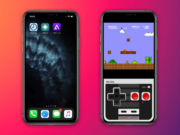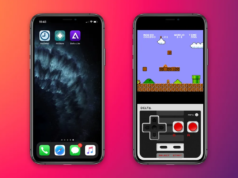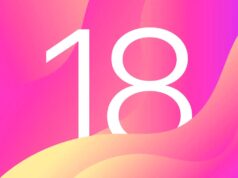Dettagli sulla Touch Bar dei nuovi MacBook Pro: interazioni UI, le specifiche dello schermo, Strip Control, e come applicazioni di terze parti possano implementrla.
La caratteristica di punta del nuovo MacBook Pro è la TOUCH BAR, una striscia display OLED che sostituisce la fila fisica dei tasti funzione. Questo aggiunge una zona dinamica verso l’alto della tastiera in cui le applicazioni possono visualizzare i pulsanti personalizzati, cursori, interruttori per migliorare l’esperienza d’uso dei nuovi MacBook con l’aggiunta di un nuovo modo di interagire con le applicazioni al di là mouse e tastiera.
Come funziona l’interfaccia Touch Bar? Qual è la risoluzione della Touch Bar? Qual è la Strip Control? Cosa possono fare gli sviluppatori di terze parti che fare con la Touch Bar? Continua a leggere e scoprirai tutto…
Per prima cosa, la Touch Bar è un’esclusiva dei MacBook Pro da 13 pollici di fascia alta e per tutta la gamma di MacBook Pro da 15 pollici. Se volete utilizzare la Touch Bar, dovrete necessariamente disporre di un nuovo MacBook Pro. Infatti questa caratteristica, per quanto possa esser ovvio, non può essere installata nei vecchi Mac, in alcun modo!
E proprio ora, quei modelli sono disponibili con una consegna, minima tra 4-5 settimane. Supponendo, quindi, di scartare un MacBook Pro (l’entry level da 13″ pollici), come funziona esattamente nella pratica l’interfaccia della Touch Bar?
General Interface e Strip control

La Touch Bar offre un rapido accesso alle funzioni fornite dalle applicazioni e dal sistema. L’interfaccia principale è divisa in tre sezioni distinte: la zona per i controlli dell’app, la Control Strip e un pulsante di sistema. Il pulsante di sistema è controllato da MacOS Sierra e visualizza un Annulla, Conferma o il tasto virtuale ‘esc’ se necessario. Anche se Apple ha definitivamente eliminato il tasto fisico ‘esc’, tramite il sistema operativo si ha la garanzia che un pulsante virtuale sarà sempre disponibile a svolgere tale funzione.
Al centro vi è la ‘App region’ che è controllata dall’applicazione attualmente attiva (quella il cui nome è visualizzato nella barra dei menu). Se si è sul desktop, questo sarà solo uno spazio vuoto. Quando si farà clic in un’applicazione o si selezionerà un file, esso si illuminerà con i tasti e le azioni contestuali disponibili.

Che dire dei tasti multimediali e dei comandi di luminosità? Questi sono contenuti all’interno della Strip Control. Questo è un altro elemento controllato dal sistema ed è un vassoio persistente sul lato destro con pulsanti per accedere ai cursori della luminosità e del volume, mute e Siri. Questo “vassoio” è espandibile (o comprimibile) in modo da poter dedicare, qualora lo si volesse, più spazio dello schermo della Touch Bar, ai menù contestuali delle applicazioni. Se si tiene premuto il tasto funzione, la Touch Bar si trasforma in un set virtuale di normali tasti funzione. Questo comportamento è configurabile nelle preferenze.
Tocca Bar Specifiche tecniche
La Touch Bar è un display OLED touch screen che supporta il multitouch fino a 10 tocchi, situata sopra la tastiera, sostituisce i tasti funzione presenti fino alla precedente generazione di MacBook Pro. Anche come dimensioni, si avvicina molto alla dimensione fisica della barra dei tasti funzione. La Touch Bar ha dimensione rettangolare, non molto alta ma in lunghezza attraversa l’intera larghezza della tastiera. In termini tecnici, il display è 2170 × 60 pixel. I dettagli su ciò che spinge la Touch Bar non sono del tutto chiari, ma Apple, anche durante la presentazione, ha affermato l’esistenza di un chip T1 personalizzato per alimentare il Touch ID integrando così anche Apple Pay(sembra che in realtà il T1 abbia un SoC di Apple Watch ).
La Touch Bar è un display Retina @2x, avente una risoluzione effettiva dello schermo di 1085 x 30 punti per la visualizzazione dei contenuti. Essenzialmente, non c’è concetto significativo di un asse Y quando si interagisce con il display poichè i controlli prendono sempre tutta altezza. Il display supporta inoltre un ampio spazio colore P3, proprio come il display principale del MacBook Pro e il nuovo iPhone 7. Questo significa che tramite le applicazioni è possibile creare pulsanti che appaiano sulla Touch Bar con colori straordinariamente vivaci e saturi.
API Developer
La Touch Bar è supportato da una API completa per sviluppatori di terze parti che potranno aggiungere ricchi controlli e elementi di interfaccia per le loro applicazioni, nello stesso modo in cui Apple ha fatto per le proprie applicazioni stock come Safari e Mail. In genere, le iterazioni iniziali di integrazione di Apple per sviluppatori di terze parti sono limitate e semplificate, e poi lentamente si espandono con le versioni successive. L’API della Touch Bar, invece, sin dalla prima versione, di presenta molto dettagliata, personalizzabile e intricata.


Gli sviluppatori hanno il pieno controllo dei pulsanti e delle viste che vogliono far vedere all’utente finale e di come vengano visualizzati i pulsanti. Apple include una manciata di controlli modello per garantire la coerenza tra le applicazioni, ma l’API consente agli sviluppatori di creare controlli veramente univoci per le loro esigenze individuali. Il vincolo principale è che la Touch Bar è bassa e larga e di conseguenza l’interfaccia utente può essere visualizzata in una sola riga orizzontale (possibilità di implementare lo scorrimento laterale).
Gli sviluppatori possono visualizzare più o meno quello che vogliono, mentre la loro applicazione è in primo piano; questo include lo switch tra viste (ad esempio timeline) e pulsanti a seconda della finestra corrente del app (una finestra di composizione mail richiede diversi bottoni che ovviamente non potranno esser uguali a quelli presenti nella barra durante la visualizzazione di una finestra di posta in arrivo). Tuttavia, la Touch Bar non permette widget persistenti, elementi di stato o caratteristiche simili come ticker di notizie sempre visibili. Apple sta imponendo questa limitazione in modo che l’interfaccia utente non sia in continua evoluzione a causa di notifiche o messaggi di testo che potrebbero arrivare in qualunque momento.
Apple vuole la barra con una relativa staticità dell’interfaccia per visualizzare le opzioni in base al compito corrente e dare all’utente di averle sempre a portata di mano. Le principali modifiche alla barra dovrebbero avvenire solo quando lo stato dell’applicazione cambia drasticamente, come l’apertura di una nuova scheda o l’inizio di una nuova attività. Per ripetere: una volta che la finestra di un’applicazione risulti non attiva, la Touch Bar perde il controllo e quindi perde tutti i pulsanti relativi all’app, visualizzando o quelli della nuova applicazione o quelli di default del Sistema operativo che possono essere personalizzabili e disattivabili. Alcuni dei toggle “di sistema” (come ad esempio il controllo del volume o Siri o qualunque sia per noi importante) possono essere ancorati anche durante la visualizzazione dei pulsanti di un applicazione di terze parti e tutto questo potrà essere personalizzato dalle Preferenze di Sistema
L’API inoltre consente agli sviluppatori di creare più controlli su quello che l’utente potrebbe desiderare in qualsiasi momento, consentendo agli utenti di personalizzare il loro layout della barra degli strumenti con le opzioni e comandi che sono più interessanti e rilevanti per loro.
Touch Bar Controls

Apple permette la massima customizzazione delle schermate del display per fornire un qualcosa di unico ma offre una ricca libreria di elementi base che possono essere utilizzati. Ecco uno sguardo ai controlli Stock di Apple, per avere un’idea sul tipo di pulsanti e interazioni con cui andremo a confrontarci. Ci sono pulsanti, toggles, raccoglitori pieghevoli multifunzioni, controlli segmentati e cursori.
Vi è anche il concetto di popovers che trasformano temporaneamente la barra degli strumenti con vista modale. Per esempio, il selettore di emoji o il selettore dei colori sono a vista modale: potremo infatti scorrere tra una serie di faccine, categorie o tra uno spettro di colori arcobaleno e scegliere quello che più fa al caso nostro, senza dover interagire con comandi da mouse e da tastiera ma basteranno pochi tap sulla Touch Bar.

La combinazione di tutti questi elementi crea l’insieme di ricche interazioni. Microsoft ha anche mostrato alcuni buoni esempi di utilizzo della Touch Bar con la suite Office, dove i pulsanti vanno a rappresentare tutti gli strumenti di Office che vengono utilizzati più spesso.
Linee guida di progettazione
Anche se Apple non può imporre alle applicazioni Mac al di fuori di App Store di osservare le linee guida, sta fornendo la documentazione per incoraggiare gli sviluppatori ad abbracciare questa nuova tecnologia.. La documentazione completo può essere letta per intero qui. In sintesi, la Touch Bar dovrebbe essere reattivo, al tatto, come un iPhone e si dovrebbe fondere, nei limiti delle possibilità, con il resto della tastiera. Il display OLED offre dei contrasti incredibilmente alti per dare una certa continuità tra i tasti fisici con switch a farfalla ed i tasti Touch.
Il display supporta un’ampia gamma di colori ma Apple generalmente non vede di buon occhio l’uso di colori brillanti e immagini a parte dove è essenziale … anche se poi, proprio lei è stata la prima a non seguire le direttive: basti guardare l’icona di Siri che passa completamente inosservata…
Un altro punto interessante è che la Touch Bar non dovrebbe essere l’unico mezzo in grado di eseguire una determinata funzione di un app. In realtà, gli sviluppatori dovranno pensare le loro applicazioni sia per coloro che possederanno la Touch Bar, sia per coloro che effettivamente la vorranno utilizzare. Ciò significa che le barre degli strumenti e dei controlli delle applicazioni dovranno essere sempre ben visibili sul display principale e non dovranno cambiare in presenza di pulsanti personalizzati nella Touch Bar. In parole povere, se uno vorrà implementare una features sulla Touch Bar potrà farlo ma non dovrà in alcun modo eliminare la caratteristica da un ipotetico menù o da un tasto sull’interfaccia grafica utente.
La ragione di questa decisione è il semplice fatto che la Touch Bar non è disponibile sulla maggior parte dei Mac o sulle tastiere esterne e l’esperienza d’uso deve essere garantita a tutti. Apple sta posizionando la Touch bar come un Plus aggiuntivo, un po’ come è avvenuto con il 3D Touch ed il Peek&Pop su iPhone.
Allo stesso modo, Apple vuole evitare la duplicazione di funzionalità ove possibile; non vogliono sviluppatori che implementi features solo per il gusto di farlo. Le linee guida dicono anche di evitare di mostrare le note scorciatoie di tastiera come taglia / copia / incolla, perchè si presume che tutti avranno ancora voglia utilizzare le scorciatoie alla “vecchia maniera” ovvero Cmd + X, Cmd + C, e Cmd + V, prediligendo, sulla Touch Bar, funzioni più interessanti.
Recap
In sintesi, Apple ha introdotto una potente Touch Bar invogliando gli sviluppatori ad abbracciare questa tecnologia per favorire l’interazione macchina-utente. La Touch Bar è davvero interessante, ma il tempo ci dirà se diventerà una parte essenziale del Mac, tanto da non poterne fare più a meno.